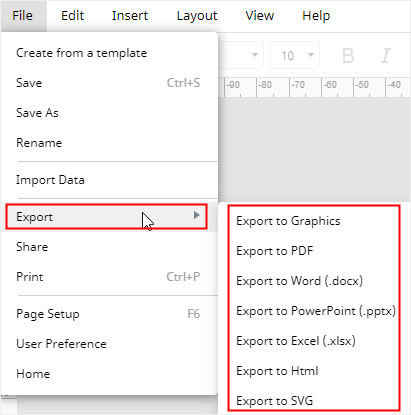如何在谷歌表中创建组织结构图
你是否正在寻找一种快速创建组织结构图的方法,但却不认识任何专业的组织结构图制作者?谷歌Sheets是快速制作简单组织结构图的好选择。在本文中,以下指令将指导您如何在几分钟内创建谷歌Sheets组织结构图。
如何在谷歌表中创建组织结构图
步骤1:打开空白电子表格
进入谷歌表格并单击以打开一个空白电子表格来创建组织结构图。因为你在谷歌Sheets中找不到任何预先制作好的组织结构图模板,所以你必须从头开始。
第2步:输入组织图表数据
在你开始绘制组织结构图之前,你需要做的最重要的事情是将数据输入电子表格。
一般来说,你至少需要输入或粘贴员工的姓名或职位,以及他们将向谁汇报。在这里,我在电子表格中输入员工职位和他们的上司。
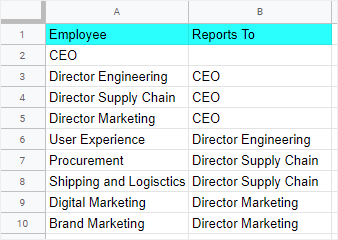
如果需要,还可以将它们的名称添加到表中。此外,谷歌Sheets会在表格中添加新的员工信息时自动更新组织结构图。
第三步:插入组织结构图
选择ORG图表数据。去点击图表下插入标签。然后是图表编辑器窗格将显示在界面的右侧。滚动到底部图表类型下拉菜单并选择组织结构图下其他组。
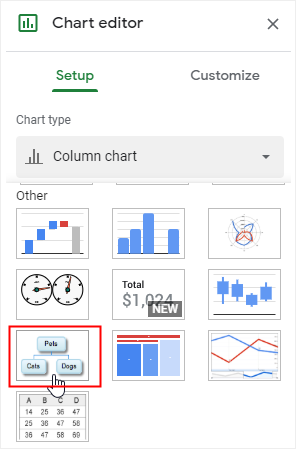
组织结构图将自动显示在工作表上。你可以把它和原始数据核对一下,看看是否有错误。
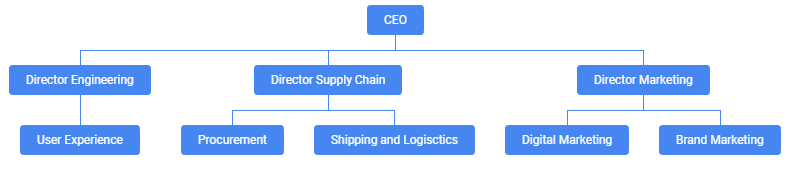
第四步:用谷歌表格格式组织结构图
要更改员工卡的大小或org图表的颜色,请单击定制选项卡上的图表编辑器窗格。
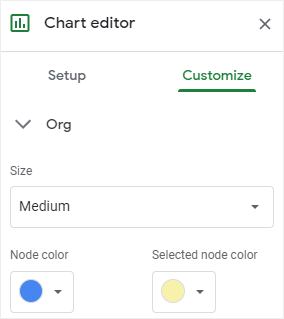
通过使用工具提示,您可以在组织结构图上添加员工姓名。添加一个新的的名字列中,选择下面名称的数据范围工具提示和蜱虫”使用第1行作为标题“要确保将光标悬停在员工卡上时,名称将显示为工具提示。
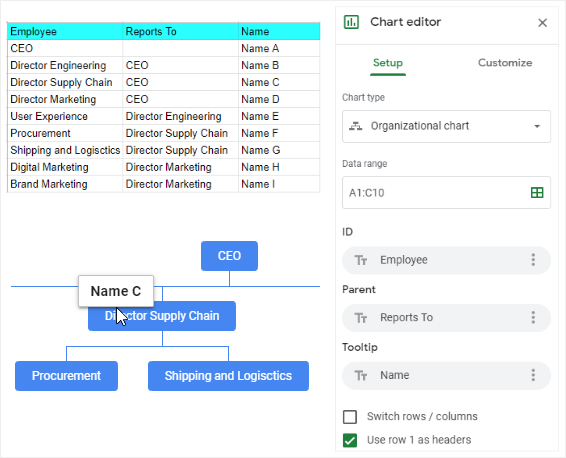
第五步:在谷歌表格中下载组织结构图
点击图表编辑器窗口,将光标放在三个点图标上并选择下载在下拉菜单上。在那里,您可以下载谷歌Sheets中创建的PNG图像、PDF文档或SVG文件的组织结构图。
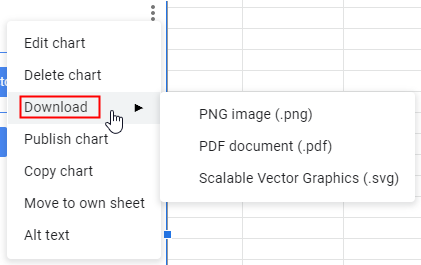
如何在EdrawMax中创建组织结构图
谷歌Sheets只能帮助用户使用内置的图表编辑器制作基本和简单的组织图表。丰富的组织结构图模板,强大的数据导入功能和高效的bob手机版网页体育格式化工具,EdrawMax作为一个快速和直接的组织结构图解决方案,这对你来说是一个很好的答案。
步骤1:找到组织结构图模板
去edraw模bob手机版网页体育板,并从模板库中选择所需的组织结构图模板。
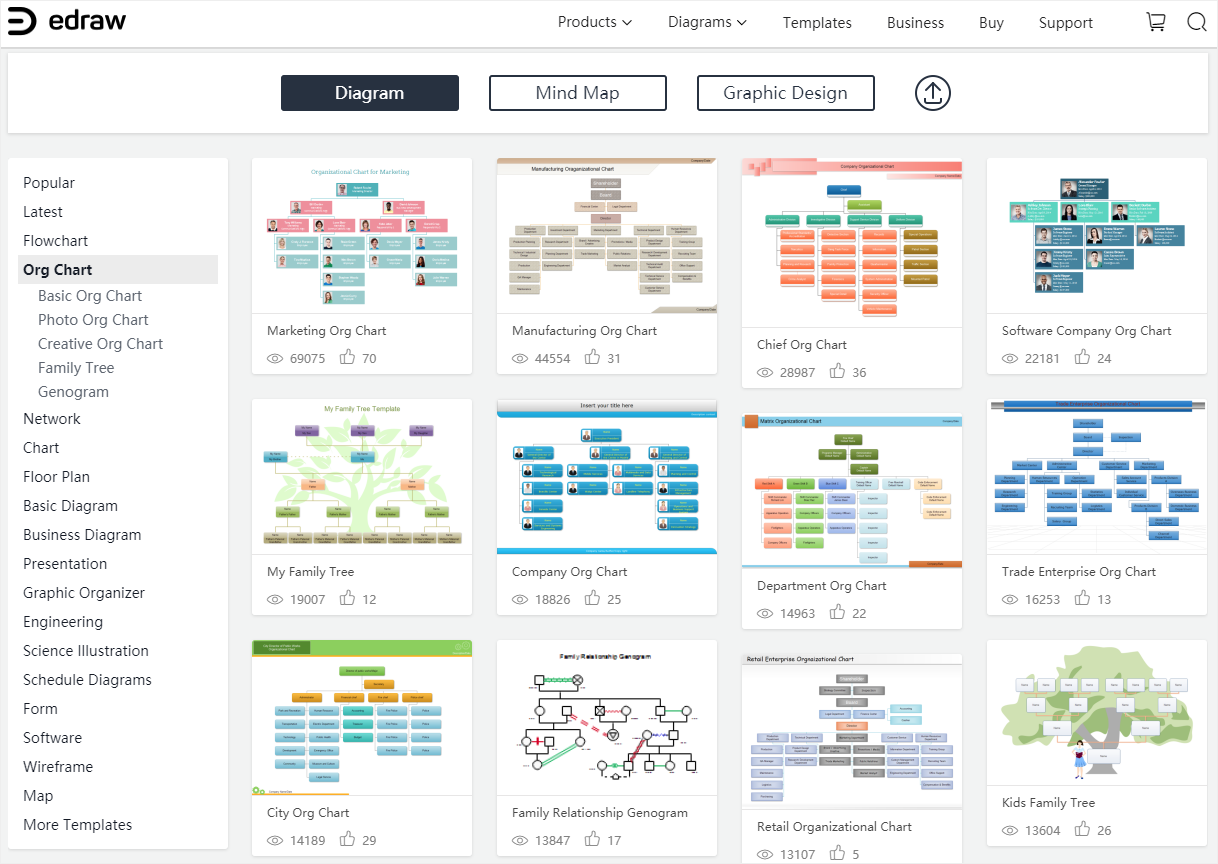
然后你就可以启用EdrawMax,点击进口在家页面和应用程序将打开模板。您可以编辑模板并制作自己的组织图表。
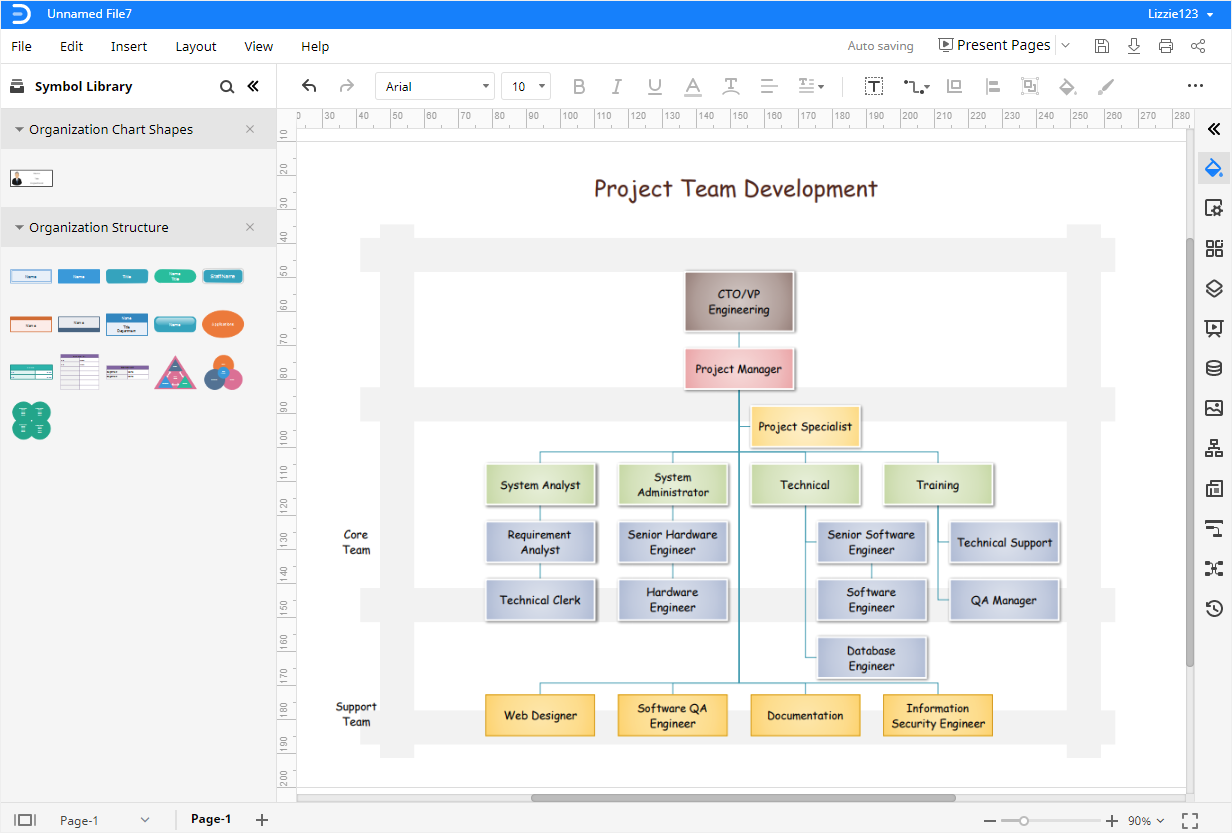
步骤2:导入组织结构图数据
如果您已经在工作表或CSV文件中整理了制作组织结构图的数据,也可以将数据导入到EdrawMax这个应用程序会自动为你创建一个组织结构图。
打开空白的组织结构图模板,进入文件选项卡上,单击导入数据下拉菜单和导入数据对话框就会出现。
单击org图表图标,你会看到数据导入向导开了。然后,您需要在计算机中找到数据文件,然后按照向导上的指令进行导入数据。
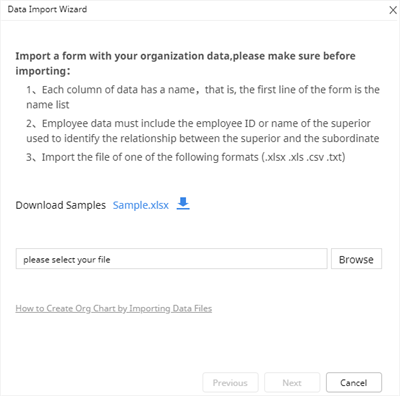
请注意:你可以下载样本数据文件,看看如何组织和记录公司和员工的信息。
在这里,我按照说明做了一张组织结构图。它看起来像:
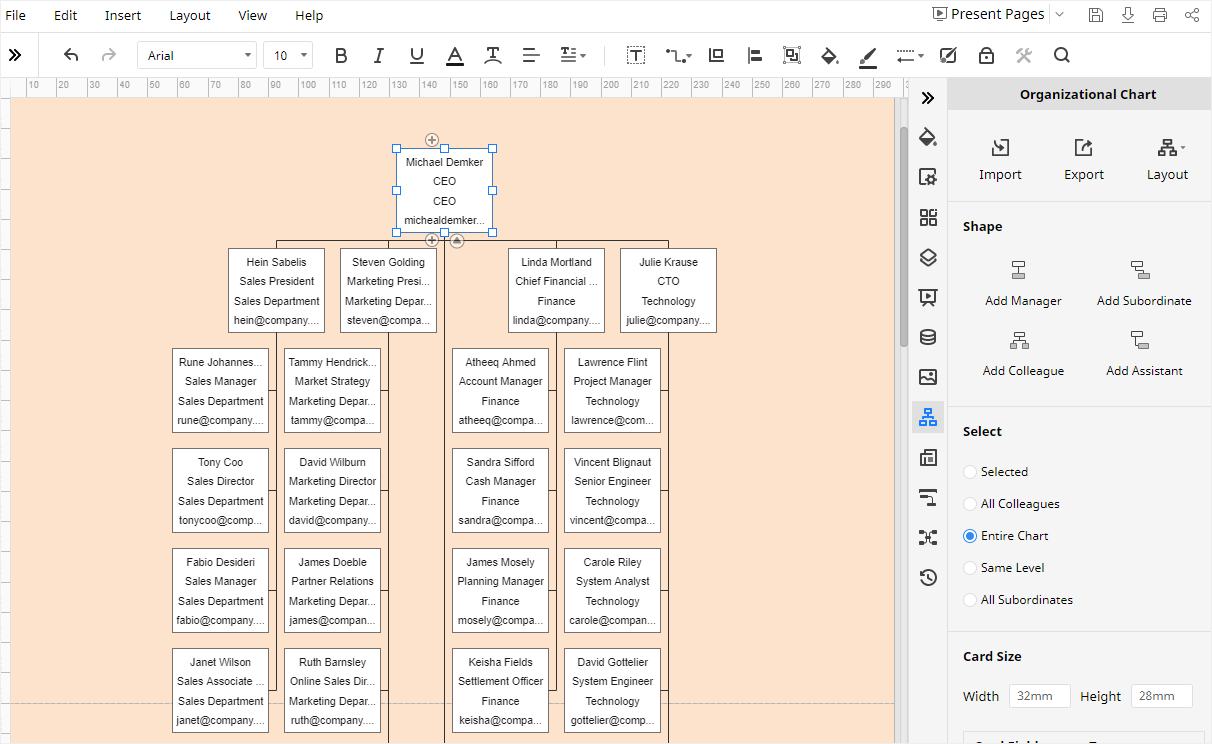
步骤3:定制组织结构图
要更改填充,线路或影子的颜色或样式,请单击风格图标![]() 打开填满/线/阴影窗格。
打开填满/线/阴影窗格。
要更改组织图的背景颜色或插入水印,请单击页面设置图标![]() 打开页面窗格。
打开页面窗格。
要在组织图表上更改布局或添加员工卡,请单击org图表图标![]() 在右侧栏上并打开组织结构图窗格。此外,您还可以导入数据、导出组织结构图或更改员工卡的内容布局。
在右侧栏上并打开组织结构图窗格。此外,您还可以导入数据、导出组织结构图或更改员工卡的内容布局。
使用这些格式化工具,您可以以任何样式或颜色自定义组织图,这比谷歌Sheets中的相同功能要大得多。
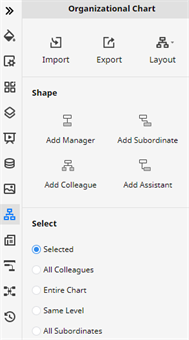
如何保存组织结构图为Excel文件
在EdrawMax,您可以保存和导出组织结构图在许多常见的文件格式,包括DOCX, XLSX, PPTX和图形。
去吧文件选项卡上,单击出口并选择所需的导出格式。当你点击另存为在菜单上,您也可以选择将组织结构图保存在您的个人edraw云,谷歌驱动器或者Dropbox在另存为窗口。因此,您可以随时随地访问组织结构图。
更重要的是,出口的办公文件EdrawMax是可编辑的。所以当你使用EdrawMax要创建和导出组织图表,您和您的团队成员可以编辑和修改ORG图表没有限制.